Azure VMware Solution では、オンプレミスの vCenter Server でプライベート クラウドを管理することはできません。 代わりに、ジャンプ ボックス経由で Azure VMware Solution vCenter Server インスタンスに接続する必要があります。
このチュートリアルでは、前のチュートリアルで作成したリソース グループにジャンプ ボックスを作成し、Azure VMware Solution vCenter Server にサインインする方法を学習します。 このジャンプ ボックスは、作成したのと同じ仮想ネットワーク上にある Windows 仮想マシン (VM) です。 これにより、vCenter Server と NSX Manager の両方へのアクセスが提供されます。
このチュートリアルでは、次の作業を行う方法について説明します。
- Azure VMware Solution vCenter Server へアクセスするための Windows VM を作成する
- この VM から vCenter Server にサインインする
新しい Windows 仮想マシンを作成する
リソース グループで、 [追加] を選択し、Microsoft Windows 10 を検索して選択します。 [作成] を選択します。
フィールドに必要な情報を入力し、 [確認および作成] を選択します。
フィールドの詳細については、次の表を参照してください。
フィールド 価値 サブスクリプション 値には、リソース グループに属するサブスクリプションがあらかじめ入力されています。 リソース グループ 値には、前のチュートリアルで作成した現在のリソース グループに対するものが事前に設定されています。 仮想マシン名 VM の一意の名前を入力します。 リージョン VM の地理的な場所を選択します。 可用性オプション 既定値を選択したままにします。 Image VM イメージを選択します。 [サイズ] 既定のサイズ値をそのまま使用します。 認証の種類 [パスワード] を選択します。 ユーザー名 VM にログオンするためのユーザー名を入力します。 パスワード VM にログオンするためのパスワードを入力します。 [パスワードの確認入力] VM にログオンするためのパスワードを入力します。 パブリック インバウンド ポート [なし] を選択します。 - VM にアクセスする必要があるときにのみ VM へのアクセスを制御するには、JIT アクセスを使用します。
- ネットワーク ポートを公開せずにインターネットからジャンプ ボックス サーバーに安全にアクセスするようにするには、Azure Bastion を使用します。
検証に合格したら、 [作成] を選択して仮想マシンの作成プロセスを開始します。
プライベート クラウドの vCenter Server に接続する
ジャンプ ボックスから、クラウド管理者のユーザー名を使用して VMware vCenter Server SSO で vSphere クライアントにサインインし、ユーザー インターフェイスが正常に表示されることを確認します。
Azure portal で、プライベート クラウドを選択し、[管理]>[VMware 資格情報] を選択します。
プライベート クラウドの vCenter Server および NSX Manager の URL とユーザーの資格情報が表示されます。
前の手順で作成した VM に移動し、仮想マシンに接続します。
VM への接続について助けが必要な場合は、仮想マシンへの接続に関するページで詳細を参照してください。
Windows VM でブラウザーを開き、2 つのタブを使用して vCenter Server と NSX Manager の URL に移動します。
vSphere Client タブで、前の手順の
cloudadmin@vsphere.localユーザー資格情報を入力します。ブラウザーの 2 番目のタブで、以前の 'cloudadmin' ユーザー資格情報を使用して NSX Manager にサインインします。
次のステップ
このチュートリアルでは、以下の内容を学習しました。
- vCenter Server への接続に使用する Windows VM を作成する
- VM から vCenter Server にログインする
- VM から NSX Manager にログインする
次のチュートリアルに進み、プライベート クラウド クラスターのローカル管理を設定するために仮想ネットワークを作成する方法を学習します。

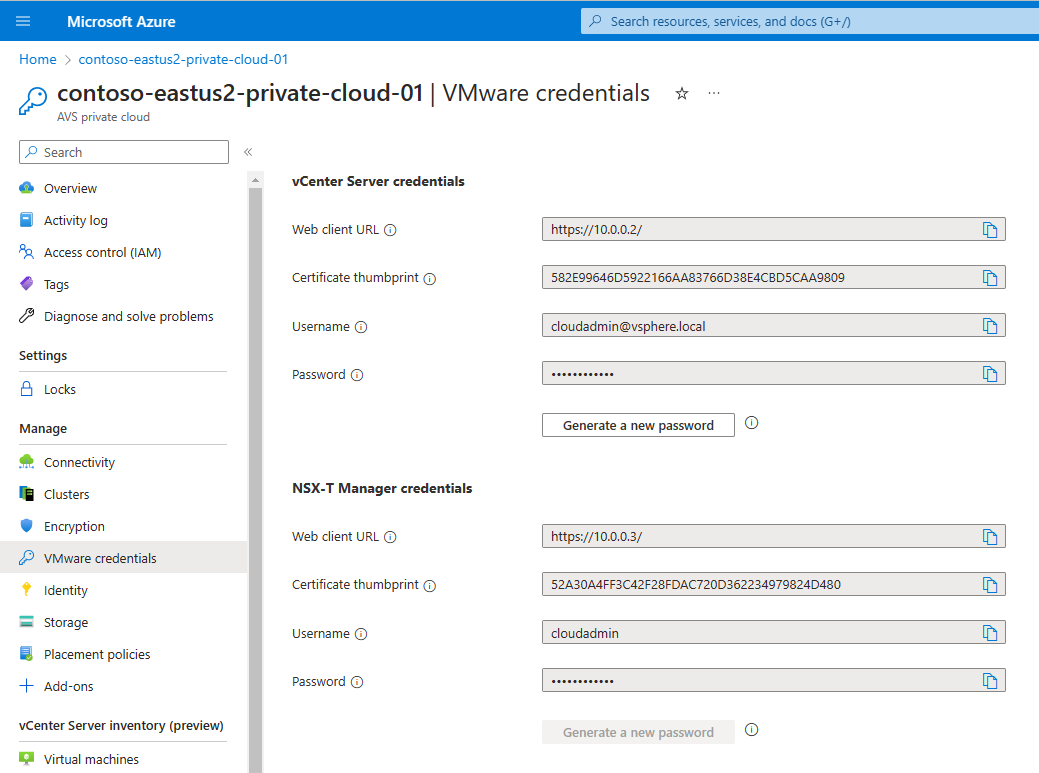
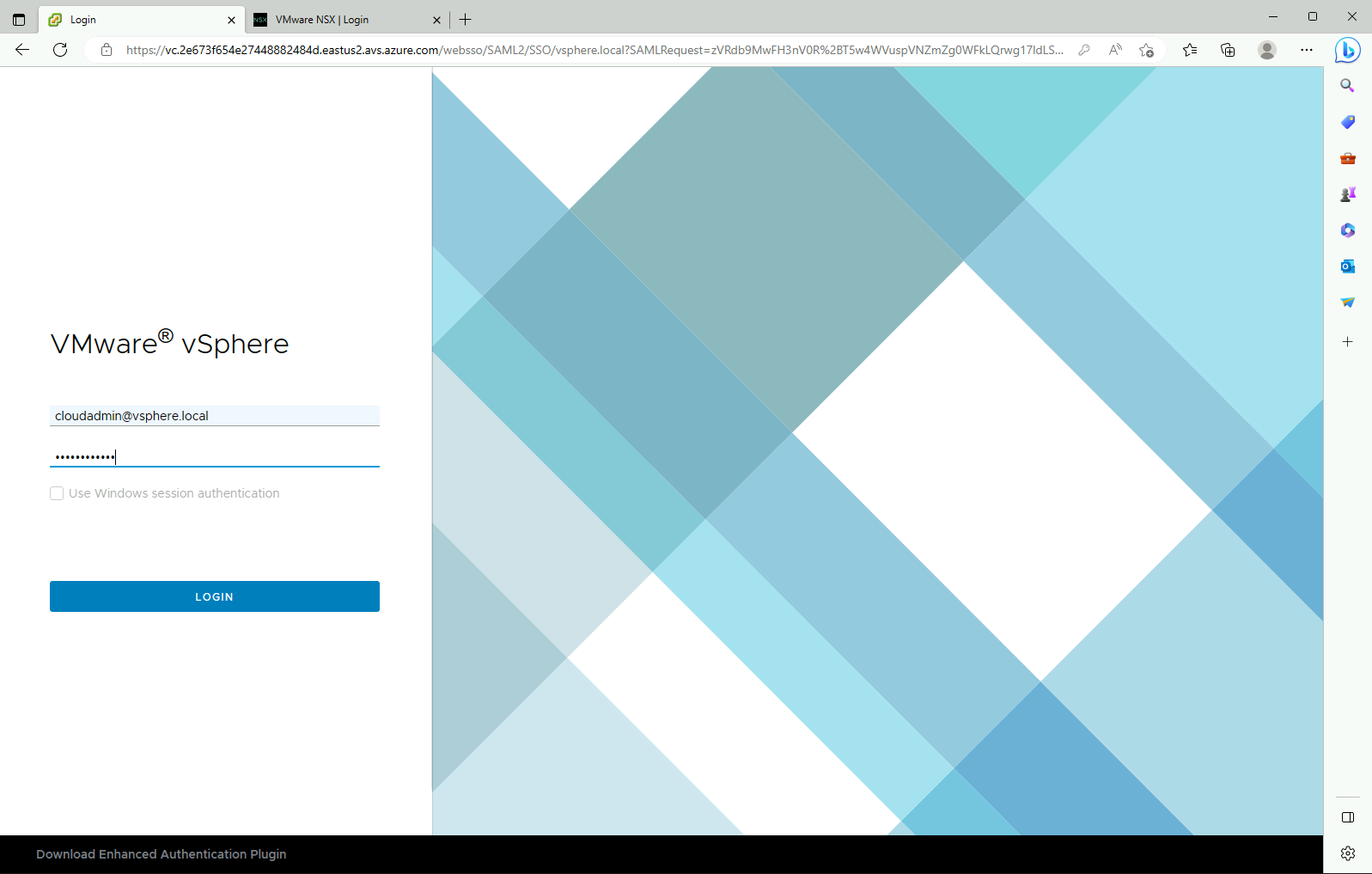
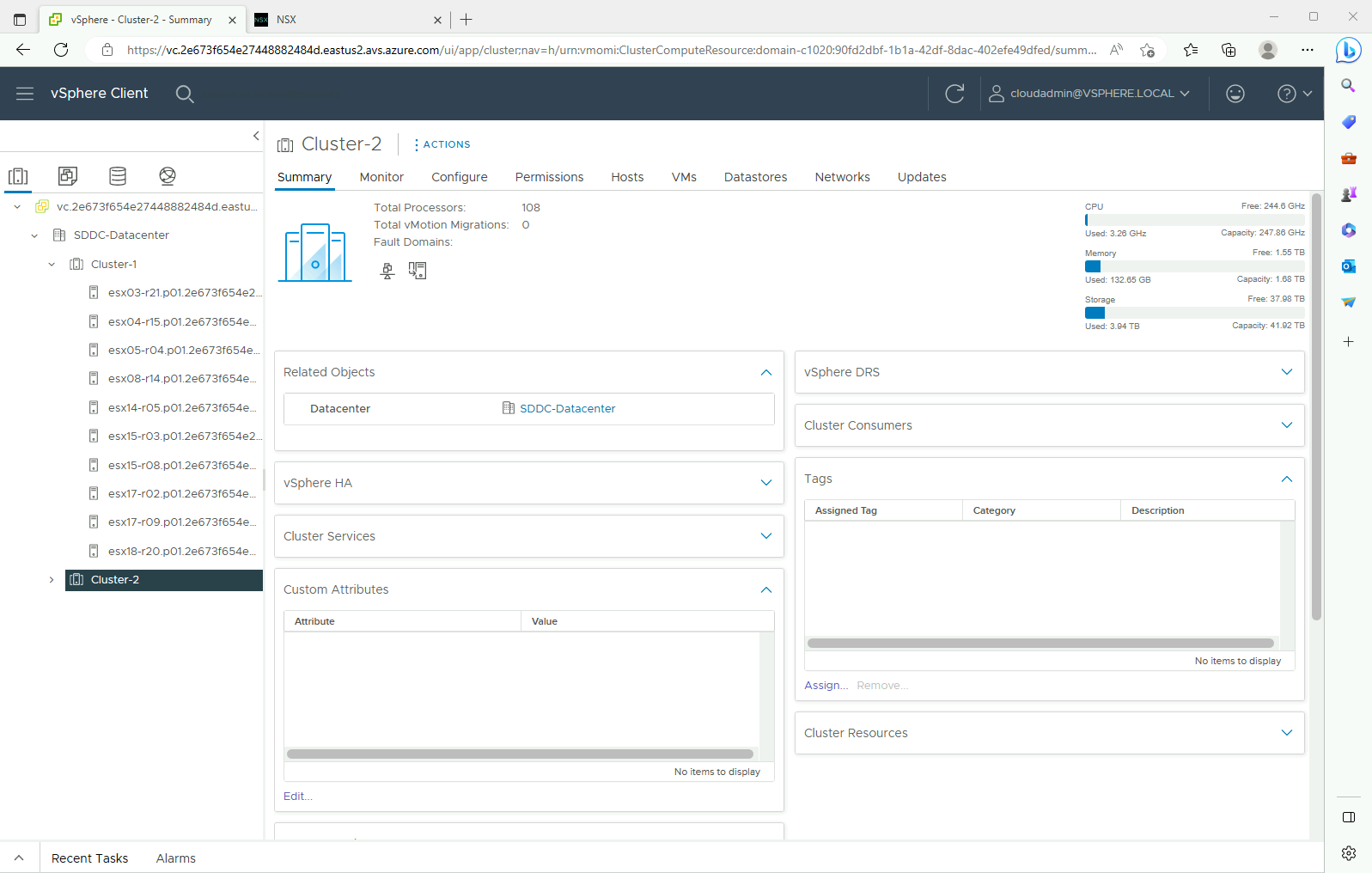

![NSX Manager の [概要] のスクリーンショット。](media/tutorial-access-private-cloud/ss10-nsx-manager-home.png)